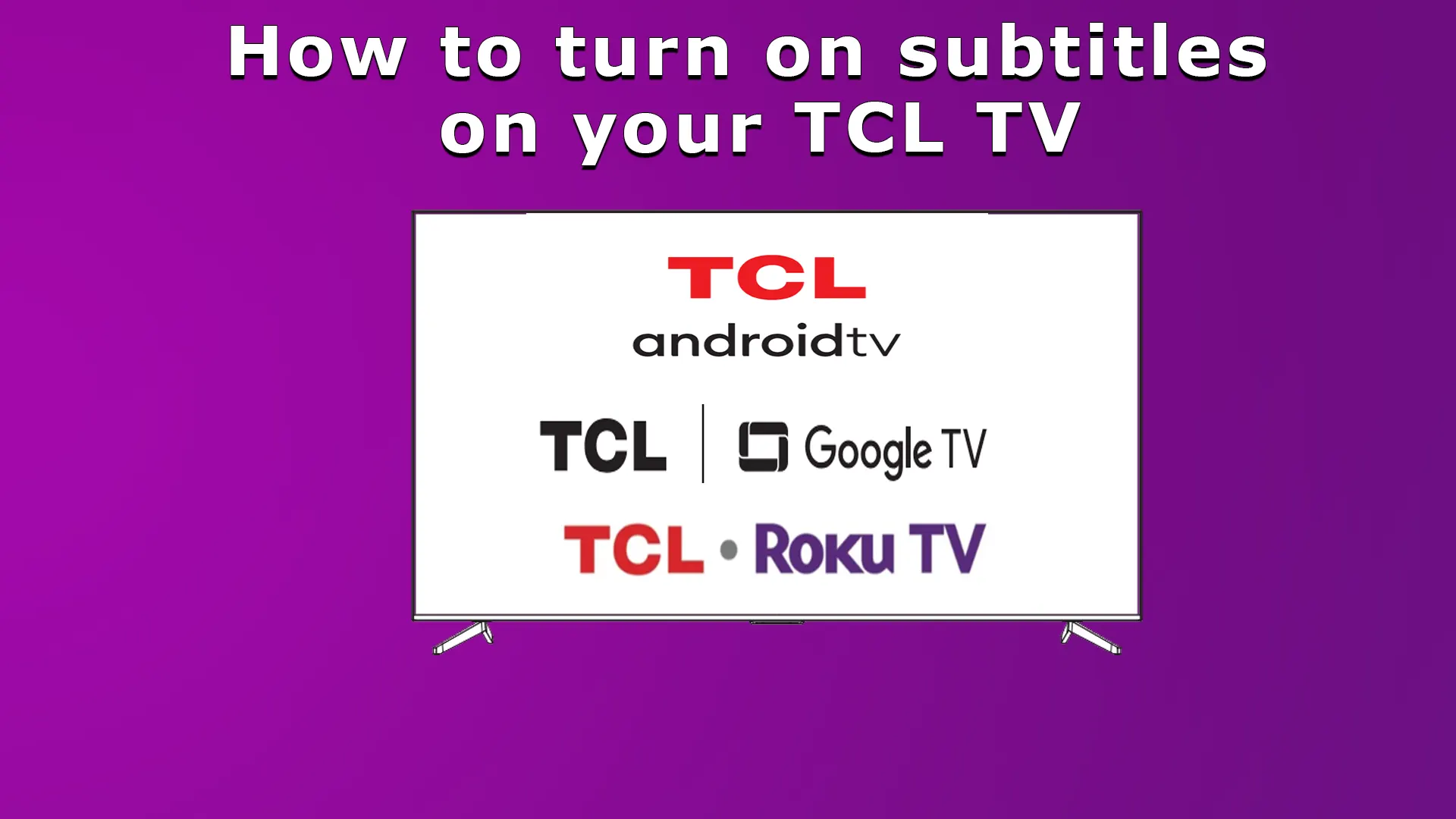Les téléviseurs modernes offrent un large éventail de caractéristiques et de fonctions. Les téléviseurs TCL ne font pas exception. Les téléviseurs TCL sont très répandus et leurs créateurs ont pris soin de tous les groupes d’utilisateurs. Cette fonction aide les personnes sourdes et malentendantes, car elles peuvent regarder leur contenu préféré tout en étant pleinement impliquées. Cette fonction donne aux personnes sourdes et malentendantes une grande opportunité d’être conscientes des programmes et d’obtenir des informations visuelles sur les sons. Si vous souhaitez activer cette fonction, voici comment procéder.
Comment activer ou désactiver le sous-titrage sur les téléviseurs TCL ?
Il faut savoir que les téléviseurs TCL sont livrés avec deux systèmes d’exploitation : Roku TV et Google TV, et jusqu’en 2021, les téléviseurs TCL disposaient également d’un système d’exploitation Android. Par conséquent, le contrôle des sous-titres sera différent selon le modèle de votre TV TCL.
Notez également que le contrôle des sous-titres (CC) est géré différemment selon la manière dont vous recevez la vidéo.
Si vous recevez la vidéo par l’entrée Ant., le contrôle des sous-titres s’effectue dans le menu TV.
Si vous recevez des vidéos à partir d’une application sur le téléviseur ou d’une chaîne Roku sur les téléviseurs équipés de Roku OS, dans la plupart des cas, le contrôle s’effectue au niveau de l’application, mais il existe des applications qui sont personnalisées en fonction des paramètres du téléviseur, auquel cas le contrôle s’effectue dans les paramètres du téléviseur.
Si vous recevez la vidéo via HDMI, les réglages des sous-titres doivent toujours être effectués sur l’appareil.
Contrôle du sous-titrage sur les téléviseurs TCL (Roku)
Les téléviseurs Roku sont très populaires aux États-Unis et au Canada. Si vous en possédez un, voici comment contrôler les sous-titres.
Ouvrez le menu Paramètres.
Recherchez « Closed Captioning » (sous-titrage codé) et réglez la source à partir de laquelle vous souhaitez recevoir les sous-titres :
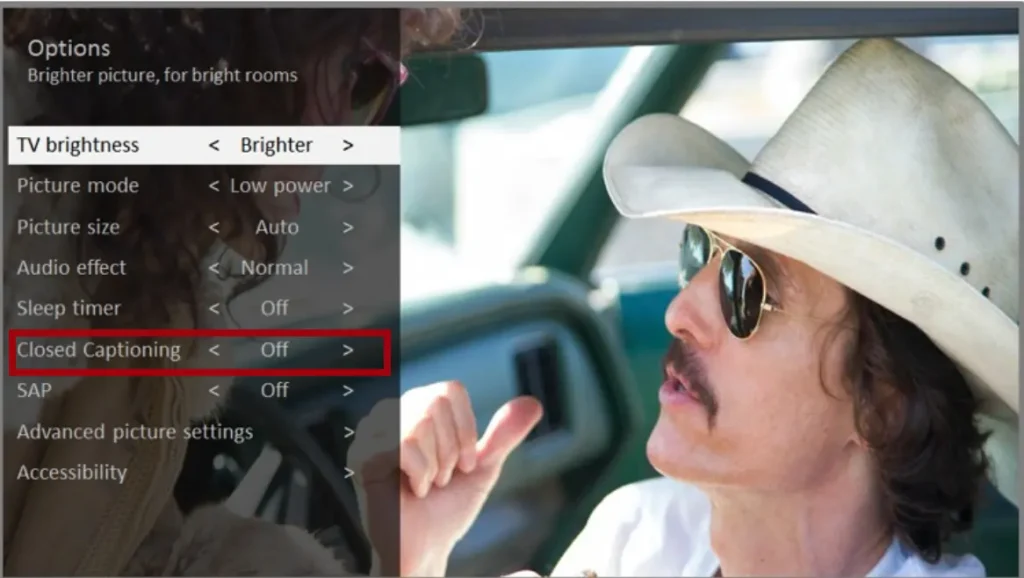
- Antenne TV – Réglez les sous-titres sur :
- « Désactivé »
- « Toujours activé »
- « Activé uniquement lorsque le son de la télévision est coupé
- uniquement pendant la relecture instantanée (si la pause en direct est activée).
- Entrée AV – Réglez les titres sur :
- « Désactivé ».
- « Toujours activé »
- « Activé » uniquement lorsque le son du téléviseur est désactivé.
- Chaîne de diffusion en continu – Pour les contenus diffusés en continu qui contiennent des sous-titres codés, réglez les sous-titres sur :
- « Désactivé »
- « Toujours activé »
- « Activé » uniquement lorsque le son du téléviseur est désactivé.
- Uniquement pendant la lecture instantanée (pour les contenus diffusés en continu qui prennent en charge la lecture instantanée).
Certaines chaînes de diffusion en continu utilisent d’autres méthodes pour activer la désactivation des sous-titres. Dans ce cas, l’option Closed Captioning n’apparaît pas dans le menu Preferences.
Ensuite, n’oubliez pas de personnaliser la piste des sous-titres :
Canada : sélectionnez la langue désirée « Piste de sous-titrage » français ou anglais. Ce paramètre apparaît lorsque l’option « Closed Captioning » est activée.
États-Unis : Le réglage de la piste de sous-titrage se trouve sous « Accessibilité »
Configurer l’accessibilité (Roku USA uniquement)
Vous pouvez personnaliser les styles de sous-titres affichés sur l’écran du téléviseur. Vous pouvez accéder aux paramètres de style de sous-titres à partir de l’écran d’accueil en sélectionnant Paramètres > Accessibilité > Style de sous-titres. À ce stade, vous pouvez sélectionner l’une des options suivantes :
- Style de texte – sélectionnez dans une liste de polices. Lorsque vous déplacez la sélection sur chaque police, vous pouvez voir un échantillon du résultat dans le panneau adjacent.
- Effet de bord du texte – sélectionnez dans une liste de styles d’effet de bord, tels que surélevé, indenté et diverses ombres.
- Taille du texte : sélectionnez l’une des tailles proposées.
- Couleur du texte : sélectionnez l’une des couleurs du texte.
- Opacité du texte : sélectionnez dans la liste des paramètres d’opacité du texte. Ce paramètre détermine dans quelle mesure la zone située derrière le texte est visible. Une valeur de 100 % bloque tout le contenu derrière le texte.
- Couleur d’arrière-plan – choisissez dans la liste des couleurs pour la zone d’arrière-plan derrière le texte.
- Notez que vous ne verrez aucun changement si vous ne réglez pas l’opacité de l’arrière-plan sur une valeur autre que Désactivé.
- Opacité de l’arrière-plan – choix dans la liste des paramètres d’opacité pour l’arrière-plan de l’inscription.
- Couleur de la fenêtre – sélection dans la liste des couleurs pour le rectangle de la fenêtre
- entourant l’ensemble de l’inscription.
- Opacité de la fenêtre – sélection dans la liste des paramètres d’opacité pour le rectangle de la fenêtre entourant l’ensemble de l’inscription.
Contrôle du sous-titrage sur les téléviseurs TCL (Google TV)
Le contrôle des sous-titres sur les téléviseurs TCL avec Google TV vous permet également de personnaliser les paramètres d’affichage. Voici un guide étape par étape pour accéder aux paramètres des sous-titres :
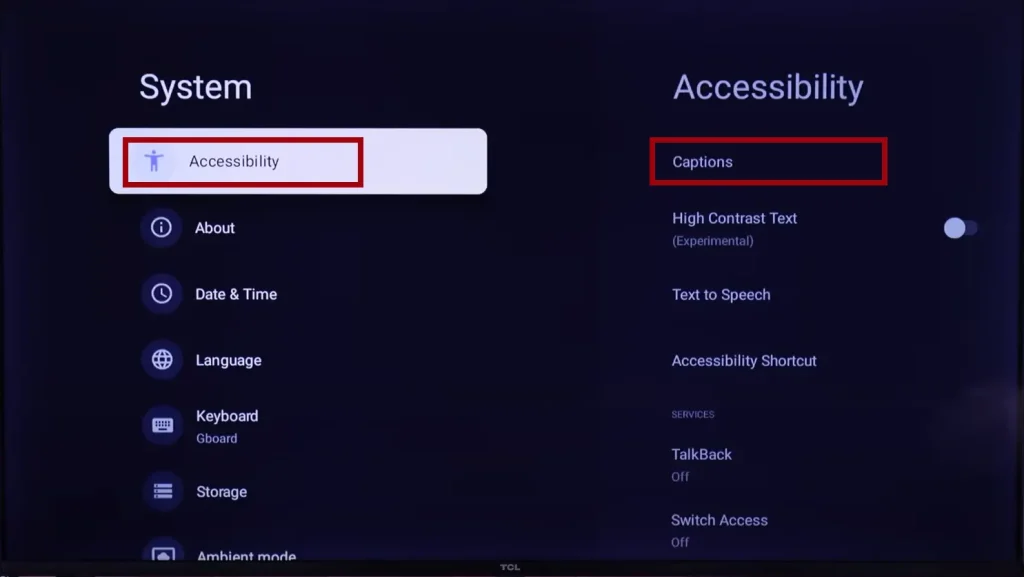
- Appuyez sur le bouton d’accueil de la télécommande pour ouvrir la page principale des paramètres du téléviseur.
- Utilisez la télécommande pour sélectionner Paramètres, puis appuyez sur OK pour accéder au menu Paramètres.
- Dans le menu Paramètres, utilisez la télécommande pour sélectionner Système, puis appuyez sur OK.
- Ensuite, naviguez jusqu’à « Accessibilité » puis appuyez sur OK pour accéder à ce sous-menu.
- Dans le sous-menu « Accessibilité », sélectionnez « Sous-titres ».
- Enfin, sélectionnez « Streaming et autres contenus ».
- Dans ce menu, vous pouvez activer les sous-titres et ajuster les paramètres d’affichage des sous-titres tels que la couleur et la taille du texte. Personnalisez ces paramètres en fonction de vos préférences afin d’améliorer votre expérience visuelle.
Contrôle des sous-titres sur les téléviseurs TCL (Android TV)
Pour personnaliser les sous-titres sur votre téléviseur TCL fonctionnant sous Android, vous devez aller dans les paramètres du système et y trouver les paramètres des sous-titres, voici comment faire.
- Appuyez sur la télécommande, sélectionnez Système, puis appuyez sur OK.
- Appuyez sur ▲/▼ pour sélectionner Closed Captioning, puis appuyez sur OK.
- Réglez successivement les éléments du système en fonction de vos préférences, activez ou désactivez les sous-titres, les réglages plus fins tels que la taille du texte, sa couleur, les bordures, la langue des sous-titres.